Nêu các bước thay đổi thứ tự của slide và hình ảnh.

Những câu hỏi liên quan
Hãy trình bày các bước để chèn hình ảnh vào văn bản? Nêu các bước thay đổi kích thước hình ảnh? Nêu các kiểu bố trí hình ảnh trong văn bản mà em biết![]()
-B1: Đưa trỏ chuột vào vị trí cần chèn hình ảnh.
B2: Chọn Insert -> Picture -> FromFile.
Xuất hiện hộp thoại Insert Picture.
B3: Nháy chọn hình ảnh cần chèn.
B4: Nháy nút Insert để chèn.
- Nháy chuột trên màn hình để chọn hình đó.
+ Chọn Format (trên dải lệnh Picture Tools ) → Wrap Text.
+ Chọn In Line Next with text (nằm trên dòng văn bản) hoặc Square (nằm trên nền văn bản) và nháy OK.
Đúng 4
Bình luận (0)
Bước 1: Đưa trỏ chuột vào vị trí cần chèn hình ảnh.
Bước 2: Chọn Insert -> Picture -> FromFile. Xuất hiện hộp thoại Insert Picture.
Bước 3: Nháy chọn hình ảnh cần chèn.
Bước 4: Nháy nút Insert để chèn.
- Nháy chuột trên màn hình để chọn hình đó.
+ Chọn Format (trên dải lệnh Picture Tools ) → Wrap Text.
+ Chọn In Line Next with text (nằm trên dòng văn bản) hoặc Square (nằm trên nền văn bản) và nháy OK.
Đúng 0
Bình luận (0)
1. Chèn hình ảnh văn bản.
B1: Chọn Insert.
B2: Chọn Picture. Hộp thoại Insert picture xuất hiện.
B3: Chọn thư mục lưu hình ảnh
B4: Chọn tệp hình ảnh.
B5: Chọn Insert
2.Thay đổi kích thước.
Nháy chuột trên màn hình để chọn hình đó.
+ Chọn Format (trên dải lệnh Picture Tools ) → Wrap Text.
+ Chọn In Line Next with text (nằm trên dòng văn bản) hoặc Square (nằm trên nền văn bản) và nháy OK.
Đúng 1
Bình luận (0)
Hãy quan sát Hình 1 và cho biết bạn nhỏ thực hiện công việc gì. Nêu thứ tự các bước thực hiện công việc đó. Có thể thay đổi thứ tự các bước mà vẫn làm được công việc đó hay không?

Bạn nhỏ thực hiện công việc tưới nước cho cây.
Thứ tự các bước thực hiện công việc:
Bước 1: Lấy bình.
Bước 2: Lấy nước.
Bước 3: Tưới nước cho cây.
Đúng 0
Bình luận (0)
Con trỏ soạn thảo là gì?nêu chức năng của hai phím xoá? Nêu các bước sao chép ,đi chuyển văn bản ; nêu các bước tìm kiếm văn bản;nêu các bước thay đổi phông chữ và cỡ chữ ; nêu khái niệm định dạng văn bản ,kí tự
Xem chi tiết
1. Quan sát các hình ảnh dưới đây và nêu nhận xét:
a) Nêu những điều em quan sát được ở mỗi hình ảnh.
b) Qua các hình ảnh, em nhận thấy đời sống của loài người đã thay đổi như thế nào theo thời gian?
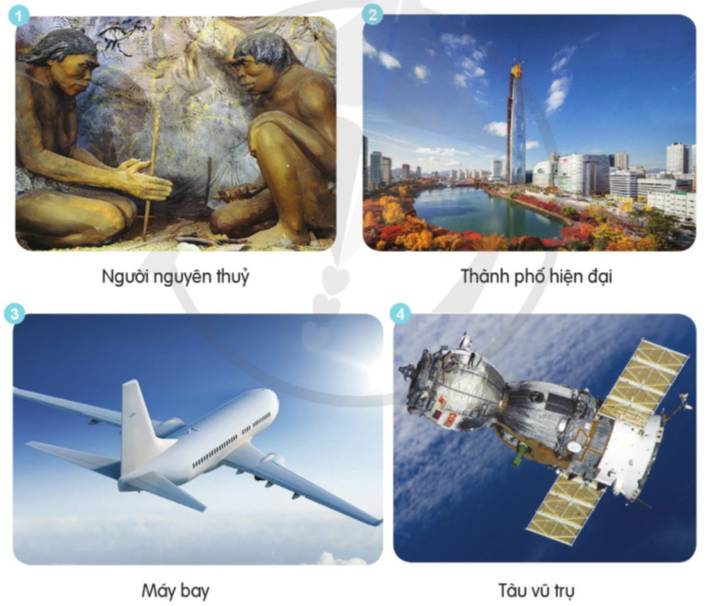
2. Theo em, những ai đã tạo nên sự thay đổi đó?
1.
a, Những điều em quan sát được ở mỗi hình ảnh là: con người thời nguyên thủy, nhà cửa, thành phố hiện đại, máy bay và tàu vũ trụ.
b, Qua các hình ảnh, em nhận thấy đời sống của loài người đã thay đổi trở nên hiện đại hơn.
2.
Theo em, con người đã tạo nên sự thay đổi đó.
Đúng 0
Bình luận (0)
câu 1 nêu các bước thay đổi màu chữ
câu 2 nêu các bước thay đổi cỡ chữ
câu 3 nêu các bước thay đổi màu nền
câu 4 nêu các bước thay đổi phông chữ
câu 5 nêu ý nghĩa củ các nút lệnh trong nhóm lệnh Font,Alinment,Number
giúp mình với ![]()
Câu 1:
Bước 1:Chọn 1 hoặc các dòng cần thay đổi
Bước 2: Nháy chuột vào mũi tên bên phải ô Font Color
Bước 3: Nháy chọn màu thích hợp để thay đổi
Đúng 0
Bình luận (0)
Câu 4:
Bước 1: Chọn 1 hoặc các dòng cần thay đổi phông chữ
Bước 2: Nháy chuột vào mũi tên tại ô Font
Bước 3: Nháy chọn phông chữ để thay đổi.
Đúng 0
Bình luận (0)
Câu 2:
Bước 1: Chọn phần văn bản cần định dạng
Bước 2: chọn trên thanh công cụ cỡ chữ phù hợp cần định dạng
Đúng 0
Bình luận (0)
Xem thêm câu trả lời
Câu 1 : Nêu các bước để chọn hướng trang và đặt lề trang ?Câu 2: Để tìm kiếm , thay thế nội dung trong văn bản em cần thực hiện các bước như thế nào? Câu 3 Nêu các bước cụ thể để chèn được hình ản vào trang văn bản? Thao tác để thay đổi bố trí hình ảnh trên văn bản?Câu 4: Em hãy trình bày các bước để tạo một bảng trong word? Các thao tác để thay đổi kích thước của hàng và cột trong bảng.Câu 5: Em hãy trình bày các bước chèn thêm cột hoặc dòng, xoá hàng, cột hoặc bảng.Câu 6: Hãy nêu thao tác để t...
Đọc tiếp
Câu 1 : Nêu các bước để chọn hướng trang và đặt lề trang ?
Câu 2: Để tìm kiếm , thay thế nội dung trong văn bản em cần thực hiện các bước như thế nào?
Câu 3 Nêu các bước cụ thể để chèn được hình ản vào trang văn bản? Thao tác để thay đổi bố trí hình ảnh trên văn bản?
Câu 4: Em hãy trình bày các bước để tạo một bảng trong word? Các thao tác để thay đổi kích thước của hàng và cột trong bảng.
Câu 5: Em hãy trình bày các bước chèn thêm cột hoặc dòng, xoá hàng, cột hoặc bảng.
Câu 6: Hãy nêu thao tác để tạo bảng biểu gồm 3 cột, 5 dòng bằng menu lệnh table trong chương trình Word ?
Câu 1
-Chọn hướng trang:
+Nháy chuột lên mũi tên bên dưới lệnh Orientation: Portrait(Trang đứng), Landscape(Trang nằm ngang)
-Chọn lề trang:
+Nháy chuột lên mũi tên bên dưới lệnh Margins: Top(lề trên), Bottom(lề dưới), Left(lề trái), Right(lề phải)
Câu 2
-Cần thực hiện các bước sau:
+B1: Chọn Phần văn bản cần thay thế
+B2: Gõ nội dung văn bản cần thay thế
+B3: nhấn enter trên bàn phím.
Câu 3
-Các bước cụ thể để chèn được hình ảnh:
+B1: Chọn vị trí muốn chèn hình
+B2: Nháy chọn lệnh Picture trong nhóm lệnh Illustrations trê dải lệnh Insert
+B3: Chỉ đường dẫn đến thư mục lưu hình ảnh cần chèn, chọn hình và nhấn lệnh Insert.
Đúng 3
Bình luận (0)
Chọn Layout >Orientation >Chọn một trong hai kiểu Portrait hoặc Landscape. Bước 1: Mở hộp thoại Page setup. Bước 2: Chọn định hướng trangg tại Orientation. Bước 3: Chọn OK để lưu thay đổi.
Đúng 0
Bình luận (0)
Nếu tạo hai chương trình Scratch để thể hiện thuật toán của kịch bản ở Hình 1 và thể hiện thuật toán đó sau khi thay đổi thứ tự các bước, thì hai chương trình nhận được đề khác nhau không?

- Thay đổi thứ tự các bước trong thuật toán mô tả kịch bản ở Hình 1 để tạo ra một thuật toán khác.
Bước 1. Đặt nhân vật Mèo đứng bên trái căn phòng
Bước 2. Nhân vật Mèo kêu: “Lò sưởi ở đâu nhỉ?”
Bước 3. Nhân vật Mèo chạy một đoạn (10 bước)
Bước 4. Nhân vật Mèo kêu: “Không có cái nào!”
Bước 5. Nhân vật Mèo kêu: “Grừ, Grừ… lạnh quá!”
Đúng 1
Bình luận (0)
1. nêu các bước để thêm tiêu đề cho biểu đồ
2. Nêu các bước để thêm tiêu đề trục đứng và trục ngang
4. Nếu các bước thêm hoặc ẩn chú giải
5. Nếu các bước để thay đổi vị trí và kích thước của biểu đồ
Sắp xếp các việc dưới đây theo thứ tự đúng để thực hiện thay đổi kích thước hình ảnh?
A. Thực hiện kéo thả chuột để thay đổi kích thước hình ảnh
B. Di chuyển con trỏ chuột vào nút tròn nhỏ ở cạnh khung hình chữ nhật bao quanh hình ảnh để con trỏ chuột chuyển thành dạng mũi tên hai chiều.
C. Chọn hình ảnh.
























